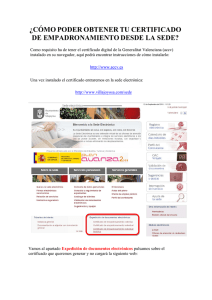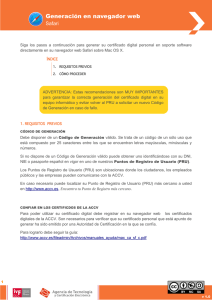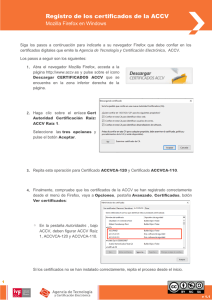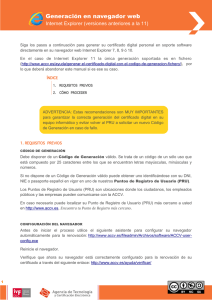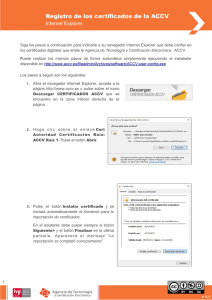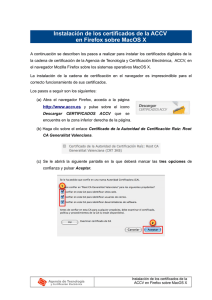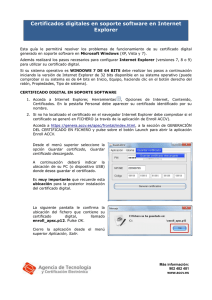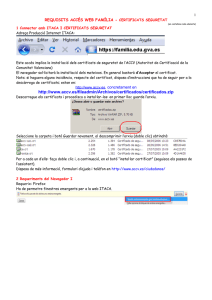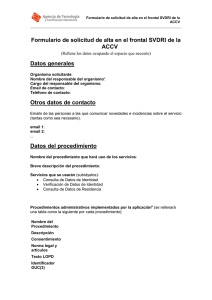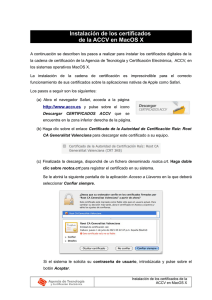Generación en navegador web
Anuncio
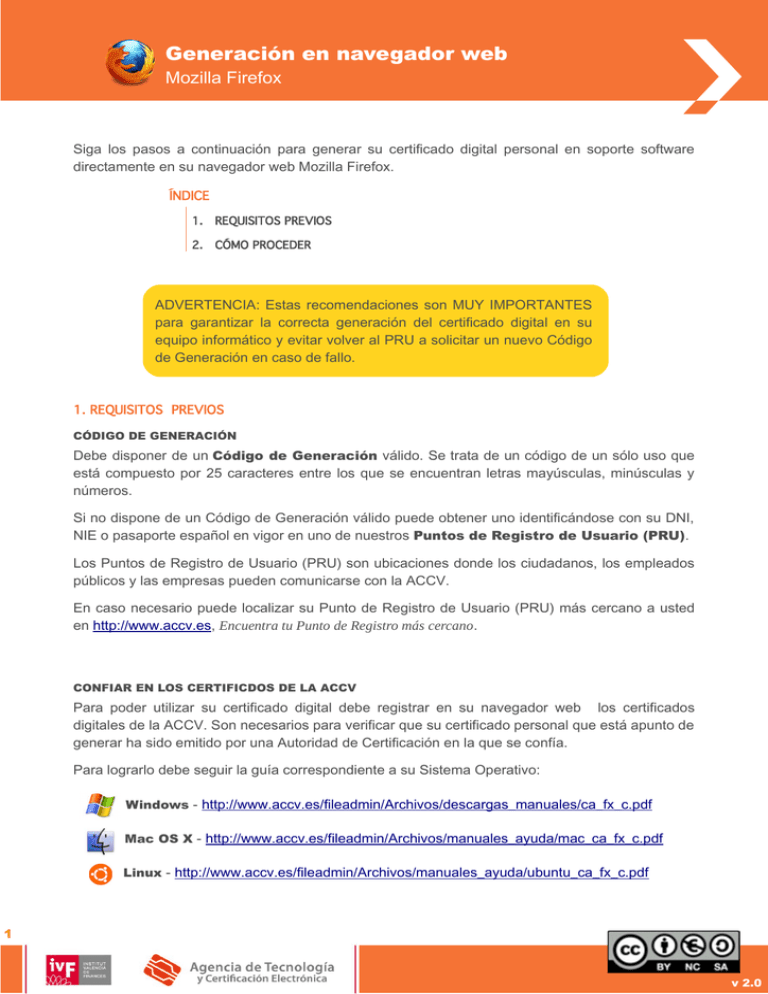
Generación en navegador web Mozilla Firefox Siga los pasos a continuación para generar su certificado digital personal en soporte software directamente en su navegador web Mozilla Firefox. ÍNDICE 1. REQUISITOS PREVIOS 2. CÓMO PROCEDER ADVERTENCIA: Estas recomendaciones son MUY IMPORTANTES para garantizar la correcta generación del certificado digital en su equipo informático y evitar volver al PRU a solicitar un nuevo Código de Generación en caso de fallo. 1. REQUISITOS PREVIOS CÓDIGO DE GENERACIÓN Debe disponer de un Código de Generación válido. Se trata de un código de un sólo uso que está compuesto por 25 caracteres entre los que se encuentran letras mayúsculas, minúsculas y números. Si no dispone de un Código de Generación válido puede obtener uno identificándose con su DNI, NIE o pasaporte español en vigor en uno de nuestros Puntos de Registro de Usuario (PRU). Los Puntos de Registro de Usuario (PRU) son ubicaciones donde los ciudadanos, los empleados públicos y las empresas pueden comunicarse con la ACCV. En caso necesario puede localizar su Punto de Registro de Usuario (PRU) más cercano a usted en http://www.accv.es, Encuentra tu Punto de Registro mas cercano. CONFIAR EN LOS CERTIFICDOS DE LA ACCV Para poder utilizar su certificado digital debe registrar en su navegador web los certificados digitales de la ACCV. Son necesarios para verificar que su certificado personal que está apunto de generar ha sido emitido por una Autoridad de Certificación en la que se confía. Para lograrlo debe seguir la guía correspondiente a su Sistema Operativo: Windows - http://www.accv.es/fileadmin/Archivos/descargas_manuales/ca_fx_c.pdf Mac OS X - http://www.accv.es/fileadmin/Archivos/manuales_ayuda/mac_ca_fx_c.pdf Linux - http://www.accv.es/fileadmin/Archivos/manuales_ayuda/ubuntu_ca_fx_c.pdf 1 v 2.0 2. CÓMO PROCEDER Una vez ha verificado que cumple con los requisitos previos, usted podrá generar el certificado que desea del siguiente modo: 1. Acceda al Frontal de Generación del Certificado digital: https://genera.accv.es/apsc/frontal/index.htm Complete todos los campos del formulario (NIF/NIE, Código y Escriba esta palabra aquí) y p u l s e e l b o t ó n Autenticar código. En el campo Código debe introducir con cuidado cada uno de los 25 caracteres del Código de Generación, distinguiendo mayúsculas y minúsculas. 2. Compruebe que sus datos son c o r r e c t o s y p u l s e Generar certificados. 3. Tras unos segundo, aparecerá un mensaje en pantalla informándole que su certificado se ha instalado correctamente y que debería guardar una copia de seguridad del mismo. Pulse Aceptar. Mensaje en Windows Mensaje en Mac OS X Mensaje en Linux 2 v 2.0 4. APSC le confirmará que su certificado ha sido generado correctamente. Cierre todas las ventanas de su navegador web para reiniciarlo. 5. Finalmente, acuda a nuestra página de verificación de firma y, escogiendo su nuevo certificado digital, compruebe que su navegador web está listo para emplearlo cuando se identifique on-line: http://www.accv.es/ayuda/comprobacion-de-la-firma-electronica/ ADVERTENCIA: Si usted ha definido una contraseña maestra en Firefox para proteger sus contraseñas almacenadas y certificados, Firefox se la pedirá cada vez que desee emplear su certificado personal que acaba de generar. Mediante este proceso usted ha obtenido, directamente en su navegador web, un certificado personal emitido por la ACCV. Le recordamos que si desea disponer de una copia en fichero (extensión .pfx o .p12) de su nuevo certificado personal y claves asociadas, puede obtenerla siguiendo las instrucciones de: Windows - http://www.accv.es/fileadmin/Archivos/manuales_sw/exportar_fx_c.pdf Mac OS X - http://www.accv.es/fileadmin/Archivos/manuales_sw/mac_exporta_fx_c.pdf Linux - http://www.accv.es/fileadmin/Archivos/manuales_sw/ubu_exporta_fx_c.pdf CONTACTE CON NOSOTROS En caso de duda puede contactar con la ACCV a través del número 902 482 481 o del formulario web de consulta de: http://www.accv.es/contacto/ 3 v 2.0 1.0